Cómo cambiar el Asistente de Google para escribir en lugar de voz de forma predeterminada

El Asistente de Google está diseñado para ser un asistente de voz conversacional, pero a veces no es socialmente aceptable hablar con su teléfono. Si prefieres escribir tus solicitudes en el Asistente, puedes convertirlas en las predeterminadas.
Al usar tu voz para hablar con el Asistente de Google es conveniente en algunos casos, viene con inconvenientes. Si está escuchando música en su teléfono, el Asistente la interrumpirá cada vez que intente buscar cuando encienda el micrófono. Google también comienza a registrarlo de inmediato, incluso si decide escribir su búsqueda en su lugar.
Cambiar su método de entrada predeterminado al texto todavía le da la opción de buscar con su voz con un toque adicional (o diciendo "Ok Google" ), pero supone que no desea hablar con su teléfono todas las veces. Para hacerlo, abra el Asistente de Google en su teléfono (debe ejecutar Marshmallow o superior) manteniendo presionado el botón de inicio. Toque el ícono redondo azul en la parte superior derecha de la tarjeta que aparece.
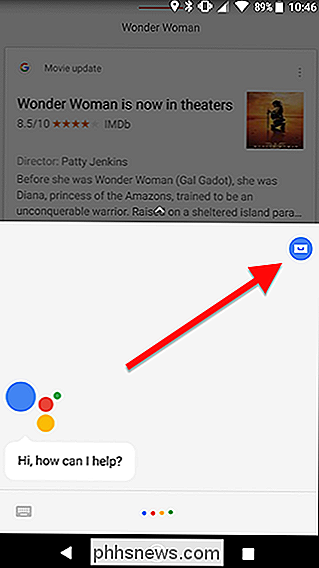
En la esquina superior derecha de la pantalla, toque el ícono de menú de tres botones, luego elija Configuración.
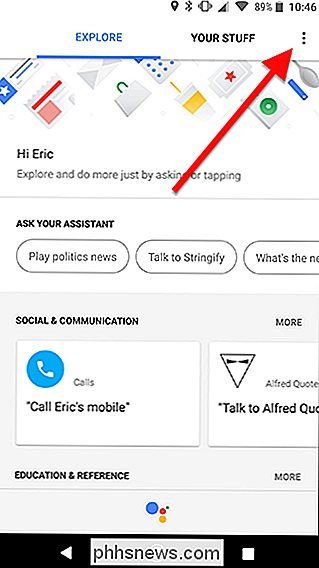
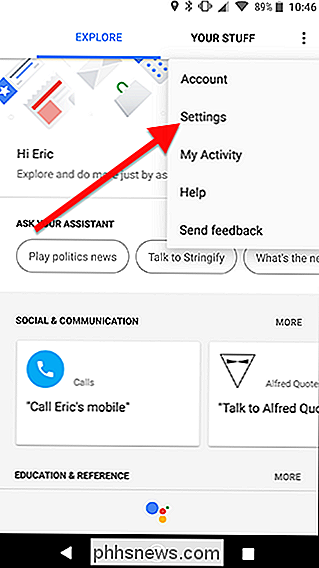
Desplácese hacia abajo en la lista y encuentre su teléfono en Dispositivos y tóquelo.
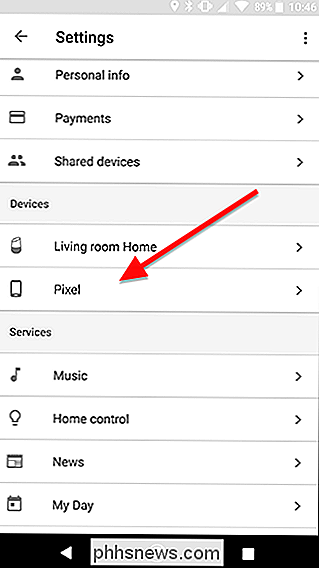
En la parte inferior de la pantalla, toque "Entrada preferida".
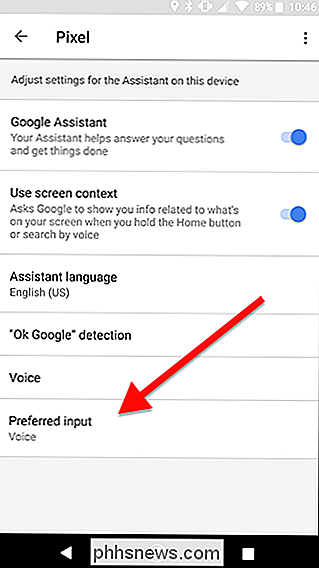
En la ventana que aparece, seleccione Teclado.
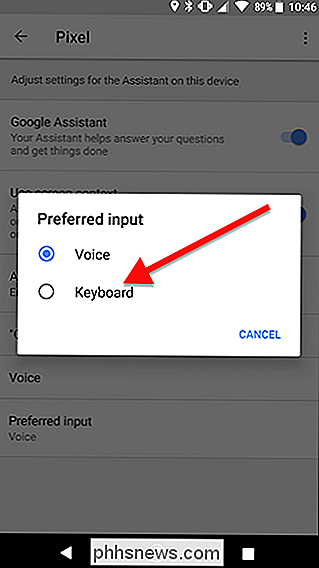
A partir de ahora, cuando active Asistente de Google, verá una pantalla que se parece a esta.
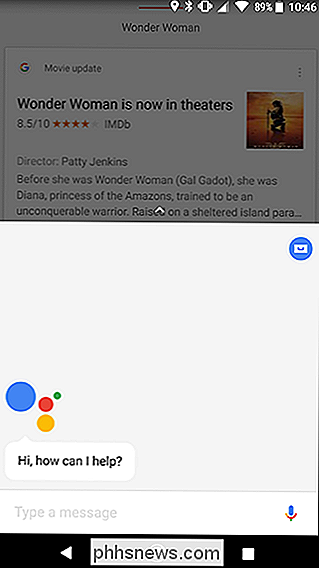
De manera molesta, el Asistente no abrirá automáticamente el teclado, pero tocará el cuadro de texto y se abrirá. Alternativamente, si desea usar un comando de voz, toque el micrófono en el lado derecho de la pantalla. Todas sus búsquedas y comandos de voz funcionarán normalmente, pero no tendrá que interrumpir su música o comenzar a grabar hasta que esté listo.
Además, esto no afectará al Asistente cuando lo invoque con "Ok Google". ". Aún podrá emitir comandos de voz con manos libres diciendo "Ok Google"; El asistente solo configurará de forma predeterminada el texto si mantiene presionado el botón de inicio para activarlo.

Cómo configurar su distribución predeterminada de Linux en Windows 10
Windows 10 ahora le permite instalar múltiples entornos Linux, comenzando con la Actualización de Fall Creators. Si tiene múltiples entornos Linux, puede configurar su valor predeterminado y cambiar entre ellos. RELACIONADO: Cómo instalar y usar Linux Bash Shell en Windows 10 Puede ejecutar múltiples entornos Linux en una vez, pero su entorno predeterminado se usa cuando ejecuta un comando como wsl.

Cómo apagar la luz de estado en tu Nest Cam
De forma predeterminada, la Nest Cam tiene una luz de estado en la parte frontal que es bastante sutil, pero aún así puede ser una distracción dependiendo de cómo uses la Cámara. He aquí cómo apagarlo. RELACIONADO: Cómo atenuar el brillo cegador de las luces LED de tus dispositivos Esas pequeñas luces LED en todos tus componentes electrónicos son un poco molestas, y hay formas de cubrirlas ellos arriba o al menos atenuarlos para que sean menos severos.



